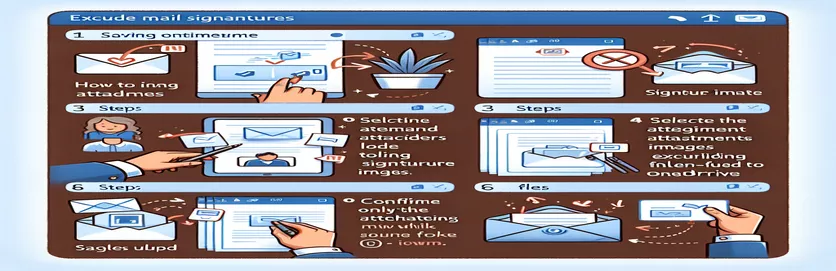Hợp lý hóa quy trình làm việc email của bạn với Power Automate
Quản lý tệp đính kèm email một cách hiệu quả có thể giống như giải một câu đố, đặc biệt khi quy trình làm việc của bạn bị lộn xộn bởi các hình ảnh chữ ký không liên quan. Nhiều người trong chúng tôi đã phải đối mặt với sự thất vọng khi xem qua các tệp đính kèm được gắn nhãn là "image001.png" hoặc tương tự, chỉ để phát hiện ra chúng là một phần của chân trang email của người gửi. 🖼️
Hãy tưởng tượng việc thiết lập một luồng Power Automate giúp tạo liền mạch các tác vụ trong Planner với các tệp đính kèm email có liên quan được lưu trữ trong OneDrive. Tuy nhiên, việc tự động hóa này trở nên khó khăn khi phân biệt giữa các hình ảnh hữu ích và các biểu tượng chữ ký phiền phức đó. Bạn cũng không muốn loại trừ tất cả hình ảnh vì một số hình ảnh là những bổ sung có giá trị cho nội dung email.
Thách thức ngày càng tăng khi xử lý các quy ước đặt tên không nhất quán cho những hình ảnh chân trang này. Chúng khác nhau giữa những người gửi và trở nên phức tạp hơn khi email bao gồm hình ảnh nội tuyến. Loại trừ theo loại tệp cũng không phải là một giải pháp hoàn hảo vì nó có nguy cơ lọc ra nội dung cần thiết.
Vì vậy, làm thế nào để chúng ta đạt được sự cân bằng hoàn hảo? Trong hướng dẫn này, chúng ta sẽ khám phá các phương pháp thực tế để lọc ra các tệp đính kèm chữ ký không cần thiết trong khi vẫn giữ được nội dung có ý nghĩa. Với các kỹ thuật phù hợp, bạn có thể tối ưu hóa quá trình tự động hóa của mình và lấy lại năng suất hàng giờ. Hãy đi sâu vào! 🚀
| Yêu cầu | Ví dụ về sử dụng |
|---|---|
| BytesParser(policy=policy.default) | Lệnh này được sử dụng để phân tích các tệp email (.eml) thành các đối tượng email có cấu trúc trong khi vẫn giữ nguyên định dạng. Chính sách.default đảm bảo xử lý đúng cách các tiêu đề, tệp đính kèm và nội dung nội dung. |
| msg.iter_attachments() | Lặp lại tất cả các tệp đính kèm trong một đối tượng email. Điều này cho phép trích xuất từng tệp đính kèm dưới dạng một thực thể riêng biệt để lọc hoặc lưu. |
| part.get_filename() | Truy xuất tên tệp của tệp đính kèm email. Hữu ích để xác định các mẫu cụ thể hoặc lọc ra các tệp không mong muốn như hình ảnh chữ ký. |
| part.get("Content-ID") | Tìm nạp tiêu đề Content-ID của tệp đính kèm, thường được sử dụng để xác định hình ảnh nội tuyến được nhúng trong email. Điều này giúp phân biệt giữa hình ảnh cơ thể và chữ ký. |
| @filter() | Biểu thức Power Automate áp dụng logic có điều kiện để lọc tệp đính kèm dựa trên thuộc tính của chúng, chẳng hạn như tên hoặc loại nội dung. |
| @startsWith() | Hàm Power Automate để kiểm tra xem chuỗi có bắt đầu bằng tiền tố cụ thể hay không. Ví dụ: nó có thể được sử dụng để loại trừ các tệp đính kèm bắt đầu bằng "image00." |
| @outputs() | Truy cập dữ liệu đầu ra của bước trước đó trong Power Automate. Lệnh này rất quan trọng để truy xuất siêu dữ liệu đính kèm để lọc thêm. |
| attachments.filter() | Phương pháp mảng JavaScript dùng để lọc các tệp đính kèm không mong muốn dựa trên các điều kiện cụ thể, chẳng hạn như mẫu tên hoặc ID nội dung. |
| pattern.test() | Phương thức biểu thức chính quy JavaScript để kiểm tra xem một chuỗi đã cho có khớp với mẫu đã chỉ định hay không. Hữu ích cho việc xác định tên tập tin liên quan đến chữ ký. |
| os.path.join() | Kết hợp đường dẫn thư mục và tên tệp thành một đường dẫn tệp hợp lệ. Điều này đảm bảo các tệp đính kèm được lưu vào đúng thư mục với cấu trúc nhất quán. |
Tinh chỉnh lọc tệp đính kèm email bằng các tập lệnh thực tế
Các tập lệnh được cung cấp giải quyết một vấn đề phổ biến trong tự động hóa email: loại trừ các hình ảnh không liên quan khỏi tệp đính kèm email, đặc biệt là những hình ảnh trong chữ ký email. Tập lệnh đầu tiên, được viết bằng Python, sử dụng thư viện để phân tích các tệp .eml và trích xuất tệp đính kèm. Nó xác định hình ảnh chữ ký bằng cách phân tích các mẫu trong tên tệp và ID nội dung. Ví dụ: tên tệp như "image001.png" hoặc những tên chứa cụm từ như "logo" hoặc "footer" được đánh dấu là có liên quan đến chữ ký. Việc sử dụng đảm bảo email được xử lý với định dạng phù hợp, cho phép nhận dạng và loại trừ tệp đính kèm chính xác. Hãy tưởng tượng bạn nhận được báo cáo hàng ngày nhưng lại tốn thời gian không cần thiết để dọn dẹp các tệp đính kèm không liên quan—giải pháp này tự động hóa quy trình đó. 🛠️
Ở mặt sau với Power Automate, các biểu thức như Và tăng cường luồng bằng cách thêm tính năng lọc tệp đính kèm động. Những công cụ này cho phép bạn xác định các tệp đính kèm không khớp với các mẫu cụ thể, chẳng hạn như các tệp bắt đầu bằng "image00". Ví dụ: một doanh nghiệp quản lý các câu hỏi của khách hàng thông qua các nhiệm vụ của Planner có thể tránh được các nhiệm vụ lộn xộn bằng cách loại trừ các hình ảnh chữ ký. Phần này của giải pháp đảm bảo rằng chỉ các tệp có liên quan—hợp đồng, hóa đơn hoặc ảnh do khách hàng gửi—được lưu vào OneDrive, giúp đơn giản hóa việc quản lý tác vụ.
Việc triển khai JavaScript mang lại sự linh hoạt cho quá trình xử lý giao diện người dùng, trong đó các tệp có thể được lọc động dựa trên tên hoặc siêu dữ liệu của chúng. Chức năng như và các mẫu biểu thức chính quy cho phép nhà phát triển tùy chỉnh logic loại trừ cho phù hợp với quy trình làm việc của họ. Ví dụ: nếu doanh nghiệp của bạn xử lý các chiến dịch tiếp thị và nhận email nặng về đa phương tiện, tập lệnh này có thể đảm bảo chỉ lưu hình ảnh quảng cáo trong khi đồ họa chữ ký thương hiệu được lọc ra. Bằng cách tự động hóa công việc tẻ nhạt này, người dùng có thể tập trung vào công việc sáng tạo thay vì dọn dẹp thủ công. 🎨
Nhìn chung, các tập lệnh này ưu tiên tính mô-đun và tính rõ ràng. Mỗi phần của giải pháp sẽ giải quyết một lớp vấn đề cụ thể, từ phân tích cú pháp tệp đính kèm email trong Python đến tích hợp liền mạch với Power Automate và bật tính năng lọc động trong JavaScript. Sự kết hợp của các công cụ cho phép khả năng mở rộng, nghĩa là cách tiếp cận tương tự có thể được điều chỉnh cho các nền tảng hoặc quy trình công việc khác. Cho dù bạn là chuyên gia CNTT quản lý hàng chục email bị gắn cờ hàng ngày hay một người làm việc tự do tổ chức liên lạc với khách hàng, những giải pháp này sẽ giảm tiếng ồn và tiết kiệm thời gian, khiến việc tự động hóa thực sự có giá trị. 🚀
Lọc hình ảnh chữ ký email một cách hiệu quả trong Power Automate
Tập lệnh này sử dụng Python để xử lý back-end, tận dụng các thư viện email để xác định và loại trừ hình ảnh chữ ký trong khi vẫn giữ nguyên các tệp đính kèm nội dung.
import emailimport osfrom email import policyfrom email.parser import BytesParserdef is_signature_image(file_name, content_id):signature_indicators = ["image001", "logo", "footer", "signature"]if any(indicator in file_name.lower() for indicator in signature_indicators):return Trueif content_id and "signature" in content_id.lower():return Truereturn Falsedef process_email(file_path):with open(file_path, "rb") as f:msg = BytesParser(policy=policy.default).parse(f)attachments = []for part in msg.iter_attachments():file_name = part.get_filename()content_id = part.get("Content-ID", "")if file_name and not is_signature_image(file_name, content_id):attachments.append((file_name, part.get_content()))return attachmentsemail_file = "path/to/your/email.eml"attachments = process_email(email_file)for name, content in attachments:with open(os.path.join("attachments", name), "wb") as f:f.write(content)
Tự động lọc tệp đính kèm email bằng tập lệnh Power Automate
Giải pháp này sử dụng biểu thức Power Automate và SharePoint để xác định và loại trừ các tệp đính kèm chữ ký dựa trên phân tích siêu dữ liệu.
@if(equals(triggerOutputs()?['headers']?['x-ms-exchange-organization-messagetype'], 'email'), true, false)@outputs('Get_Attachments')?['body/value']filter(outputs('Get_Attachments')?['body/value'],item()?['Name'] != null &¬(startsWith(item()?['Name'], 'image00')) &¬(contains(item()?['ContentType'], 'image/png')))saveToOneDrive(outputs('Filtered_Attachments'))
Loại trừ hình ảnh chân trang trong quá trình xử lý giao diện người dùng
Giải pháp giao diện người dùng này sử dụng JavaScript để phân tích các tệp đính kèm email, tận dụng biểu thức chính quy để loại trừ hình ảnh chữ ký một cách linh hoạt.
function isSignatureAttachment(fileName, contentId) {const signaturePatterns = [/image001/i, /logo/i, /footer/i, /signature/i];if (signaturePatterns.some((pattern) => pattern.test(fileName))) {return true;}if (contentId && /signature/i.test(contentId)) {return true;}return false;}function filterAttachments(attachments) {return attachments.filter(att => !isSignatureAttachment(att.name, att.contentId));}const emailAttachments = [...]; // Replace with email dataconst filteredAttachments = filterAttachments(emailAttachments);console.log(filteredAttachments);
Tối ưu hóa lọc hình ảnh trong tệp đính kèm email
Khi phân biệt hình ảnh chữ ký với các tệp đính kèm có ý nghĩa trong email, một yếu tố thường bị bỏ qua là siêu dữ liệu. Siêu dữ liệu, chẳng hạn như kích thước hình ảnh hoặc DPI (số chấm trên mỗi inch), có thể là chỉ báo mạnh mẽ về việc liệu hình ảnh có phải là một phần của chữ ký hay không. Ví dụ: hình ảnh chữ ký thường có kích thước nhỏ hơn, thường được chuẩn hóa ở khoảng 100x100 pixel hoặc có độ phân giải thấp nhất. Bằng cách tận dụng các công cụ như của Python thư viện hoặc biểu thức nâng cao của Power Automate, bạn có thể lọc các tệp đính kèm dựa trên các đặc điểm này. Cách tiếp cận này đảm bảo rằng các tệp đính kèm quan trọng trong kinh doanh—chẳng hạn như tài liệu được quét hoặc đồ họa thông tin—được giữ lại trong khi các biểu tượng không liên quan bị loại trừ. 📊
Một khía cạnh quan trọng khác là phân tích các loại MIME (Phần mở rộng thư Internet đa năng). Hình ảnh chữ ký thường sử dụng các định dạng như PNG hoặc JPEG nhưng bạn có thể thu hẹp chúng hơn nữa bằng cách tìm kiếm các thuộc tính loại MIME định kỳ, chẳng hạn như tham chiếu hình ảnh nội tuyến. Công cụ như trong Python hoặc biểu thức siêu dữ liệu trong Power Automate có thể gắn cờ các tệp đính kèm được đánh dấu rõ ràng để sử dụng nội tuyến. Ví dụ: trong các chiến dịch tiếp thị, việc phân biệt hình ảnh sản phẩm với logo thương hiệu trở nên dễ dàng hơn nhiều nhờ phân tích loại MIME.
Cuối cùng, học máy mang lại những khả năng tiên tiến. Đối với các công ty xử lý khối lượng lớn email, các mô hình có thể được đào tạo để phân loại tệp đính kèm dựa trên các mẫu về tên tệp, kích thước hoặc ngữ cảnh. Mặc dù tốn nhiều tài nguyên hơn nhưng phương pháp này đặc biệt hiệu quả đối với các tình huống phức tạp. Ví dụ: nhóm hỗ trợ khách hàng xử lý email đa ngôn ngữ có thể triển khai giải pháp này để tự động hóa quá trình xử lý tệp đính kèm trên toàn cầu, giải phóng thời gian để giải quyết các mối quan ngại của khách hàng. 🌍
- Làm cách nào để kiểm tra xem tệp đính kèm có nằm trong dòng không?
- Bạn có thể kiểm tra xem tệp đính kèm có nằm trong dòng hay không bằng cách tìm kiếm tiêu đề bằng Python hoặc Power Automate. Tệp đính kèm nội tuyến thường được gắn cờ bằng .
- Tôi có thể sử dụng siêu dữ liệu nào để lọc hình ảnh?
- Kích thước hình ảnh, loại PPI và MIME là các thuộc tính siêu dữ liệu hiệu quả để phân biệt giữa hình ảnh chữ ký và tệp đính kèm có ý nghĩa.
- Tôi có thể sử dụng biểu thức chính quy để loại trừ một số tên tệp nhất định không?
- Có, sử dụng các biểu thức thông thường như trong Python cho phép bạn lọc hình ảnh chữ ký dựa trên mẫu đặt tên.
- Học máy có thể trợ giúp việc lọc như thế nào?
- Các mô hình học máy có thể phân loại tệp đính kèm bằng cách phân tích các mẫu trong siêu dữ liệu, nội dung tệp hoặc bối cảnh sử dụng, khiến mô hình này trở nên lý tưởng cho các tác vụ lọc quy mô lớn.
- Thư viện tốt nhất để xử lý tệp đính kèm email là gì?
- của Python thư viện là một lựa chọn linh hoạt để phân tích cú pháp và xử lý các tệp đính kèm trong tệp email, đặc biệt khi kết hợp với các công cụ như để phân tích hình ảnh.
Việc loại trừ các tệp đính kèm không mong muốn, như hình ảnh chữ ký, là điều quan trọng để có quy trình làm việc hiệu quả. Bằng cách sử dụng các công cụ như tập lệnh Python hoặc Power Automate, bạn có thể lọc nội dung một cách thông minh trong khi vẫn duy trì hình ảnh cơ thể do người dùng gửi. Những giải pháp này tiết kiệm thời gian và giảm thiểu sai sót. 💡
Với các kỹ thuật lọc chu đáo, chẳng hạn như phân tích siêu dữ liệu và biểu thức động, quy trình tự động hóa của bạn có thể trở nên thông minh hơn. Bằng cách đảm bảo chỉ lưu trữ các tệp đính kèm có ý nghĩa, bạn sẽ tạo ra trải nghiệm liền mạch, cho dù tổ chức các tác vụ Planner hay đồng bộ hóa tệp với .
- Hướng dẫn chi tiết về cách sử dụng Power Automate để quản lý tệp đính kèm được lấy từ tài liệu Microsoft Power Automate. Tìm hiểu thêm tại Tài liệu về Microsoft Power Automate .
- Thông tin chi tiết về cách xử lý tệp đính kèm email theo chương trình được điều chỉnh từ tài liệu tham khảo thư viện email Python. Truy cập nó ở đây: Thư viện email Python .
- Thông tin về các loại MIME và lọc siêu dữ liệu đã được Cơ quan đăng ký loại phương tiện MIME IANA thông báo. Thăm nom: Sổ đăng ký loại MIME IANA .
- Các chiến lược loại trừ hình ảnh chữ ký trong quy trình làm việc tự động được lấy cảm hứng từ các diễn đàn người dùng trên Stack Overflow. Khám phá các cuộc thảo luận liên quan tại Tràn ngăn xếp .